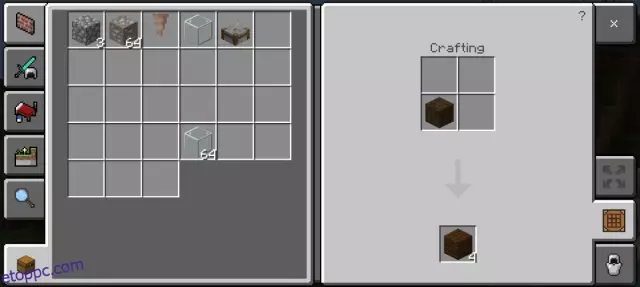A videofelvételek feldolgozása során gyakran felmerül az a helyzet, amikor a sávot külön képkockákra kell felosztani. Ezt a módszert általában akkor használják, amikor egy videó hátterét kicserélik. A funkció megvalósításához speciális szoftverre van szükség.

Szükséges
- - Adobe Premier;
- - Videó-kép átalakító.
Utasítás
1. lépés
A képkivonás számos nagyszerű videoszerkesztővel lehetséges. Először próbálkozzon ezzel az eljárással az Adobe Premier Pro alkalmazásban. Töltse le a segédprogram telepítőfájljait. Telepítsd a programot.
2. lépés
Indítsa újra a számítógépet. Nyissa meg az Adobe Premier Editor alkalmazást. Menjen a Fájl fülre, és kattintson az Új projekt gombra. Most válassza a "Fájl" almenü "Hozzáadás" elemét.
3. lépés
Az elindított explorer menü segítségével adja meg a kívánt videót. Várjon, amíg a kiválasztott fájl neve megjelenik a projektben. Most nyissa meg a Nézet menüt, és keresse meg a Megjelenítési sáv elemet. Aktiválja ezt a funkciót.
4. lépés
Vigye a feldolgozott videót a munkaablak alján megjelenő mezőre. Kattintson a jobb gombbal a megjelenítési sávra, és aktiválja a „Storyboard megjelenítése” elemet.
5. lépés
Várjon egy darabig, amíg a program a teljes videofájlt külön képekre osztja fel. A program nyilvánvaló hátránya, hogy az összes szükséges keretet kézzel kell menteni. Természetes, hogy bizonyos fotókat úgy lehet szerkeszteni, hogy ki sem vonják őket a projektből.
6. lépés
Ha gyorsan szeretné felosztani az avi videókat keretekre, telepítse a Video to Picture átalakító programot. Nyissa meg a Megnyitás fület, és válassza ki a kívánt fájlt. Most kattintson a Kimeneti formátum gombra, és válassza a.
7. lépés
A Kimenet mérete mezőben adja meg a kapott képkockák szélességét és magasságát. Ügyeljen arra, hogy kitöltse a Kimeneti arány mezőt. Adja meg a kép minden egyes másodpercéből kinyerendő képkockák számát. Egy videósáv minden másodpercében általában 25-30 kép található.
8. lépés
Kattintson a Start gombra, és várja meg a kívánt számú kép létrehozását.